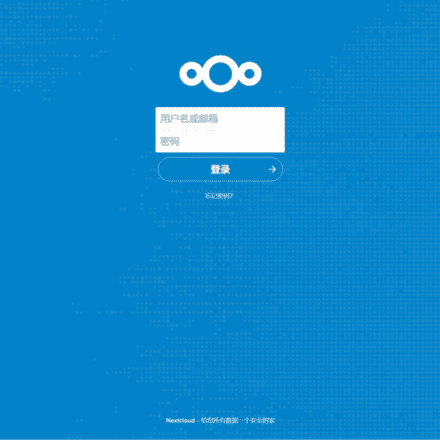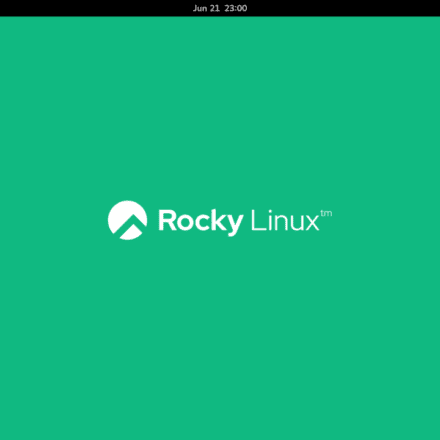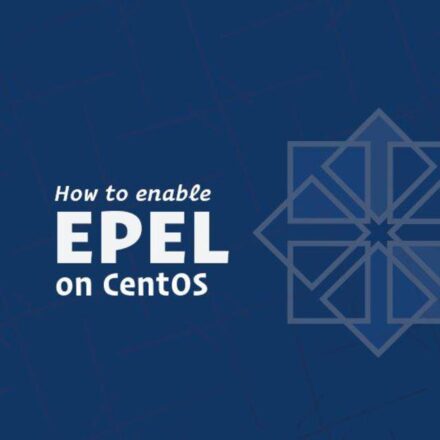精品軟體與實用教程
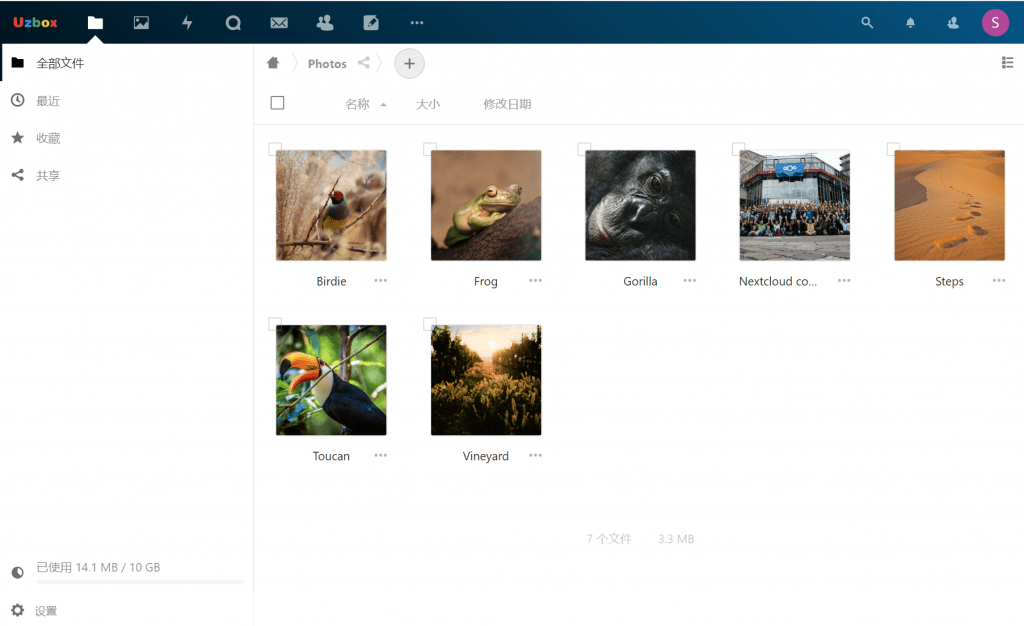
Nextcloud的縮圖Nextcloud的縮圖優化對Nextcloud網站的存取速度大有幫助,以下來看看如何安裝的預覽產生器!預覽生成器已在2020年發布的最高版本18.x的Nextcloud上進行了測試。縮圖生成正常。
測試的文件格式:
avi,doc,bmp,gif,jpg,md,mkv,mp3,mp4,odp,ods,odt,pdf,png,psd,svg,tif,ttf,txt,xls。
安裝預覽生成器應用程式:
在Nextcloud網盤的應用程式市場裡,安裝預覽生成器。安裝後先啟用。
或在Nextcloud應用程式商店的安裝:apps.nextcloud.com/apps/previewgenerator
安裝LibreOffice軟體
將預覽產生器安裝完畢後,你需要在伺服器上安裝LibreOffice軟體。
dnf -y install libreoffice-headless
dnf -y install libreoffice-writer
dnf -y install libreoffice-impress
dnf -y install libreoffice-calc
dnf -y install libreoffice-draw
dnf -y install libreoffice-langpack-zh-Hans
LibreOffice最新版本的特定安裝方法請參考:centos8手動和dnf/yum安裝LibreOffice
安裝ffmpeg,ImageMagick和Ghostscript
如果沒有安裝額外軟體的來源請先安裝。參考:如何在CentOS 8 / RHEL 8上安裝FFmpeg
dnf -y install ffmpeg imagemagick ghostscript
修改Nextcloud的設定檔
以上的軟體都安裝完畢後,需要修改Nextcloud的config設定檔
vi /var/www/nextcloud/config/config.php
將以下內容貼在config.php內,preview_libreoffice_path是你libreoffice的安裝路徑。
'preview_libreoffice_path' => '/usr/bin/libreoffice',
'enable_previews' => true,
'enabledPreviewProviders' =>
array (
0 => 'OC\Preview\TXT',
1 => 'OC\Preview\MarkDown',
2 => 'OC\Preview\OpenDocument',
3 => 'OC\Preview\PDF',
4 => 'OC\Preview\MSOffice2003',
5 => 'OC\Preview\MSOfficeDoc',
6 => 'OC\Preview\PDF',
7 => 'OC\Preview\Image',
8 => 'OC\Preview\Photoshop',
9 => 'OC\Preview\TIFF',
10 => 'OC\Preview\SVG',
11 => 'OC\Preview\Font',
12 => 'OC\Preview\MP3',
13 => 'OC\Preview\Movie',
14 => 'OC\Preview\MKV',
15 => 'OC\Preview\MP4',
16 => 'OC\Preview\AVI',
),
儲存config設定文件,重新啟動web伺服器和php,或直接reboot。
創建自動生成縮圖的定時任務
最後一步,產生一下全部文件的縮圖和建立定時運行任務。
sudo -u www php /var/www/nextcloud/occ preview:generate-all -vvv
crontab -u www -e
*/10 * * * * php /var/www/nextcloud/occ preview:pre-generate -vvv